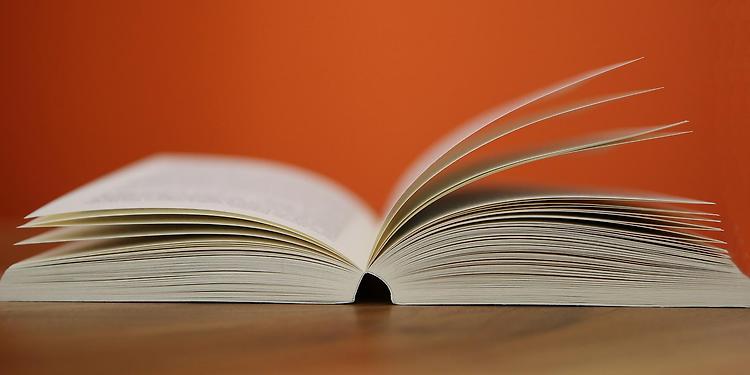2. 개발 - 레이아웃, 엑셀 다운로드
·
프로젝트 회고/엑셀 다운로드, 업로드 공통 모듈 개발
레이아웃 엑셀 업로드나 다운로드 기능만 따로 사용하고 싶을 수 있기 때문에 enable{Uploader or Downlaoder}를 통해 한 가지 기능만 사용할 수 있게 했다. 업로드를 위해 전체 다운로드 요청을 보내는 함수, 데이터 type, 생성을 위한 함수 등을 prop으로 받아와서 사용했다. export default function ExcelHandler({type, createParams, createParamsOrder, updateList, getFullListParams, restrictionMsg="", uploaderTitle=null, enableUploader = true, enableDownloader = true }) { return ( {enableUploader && } {..